Релиз DataGrip 2017.1
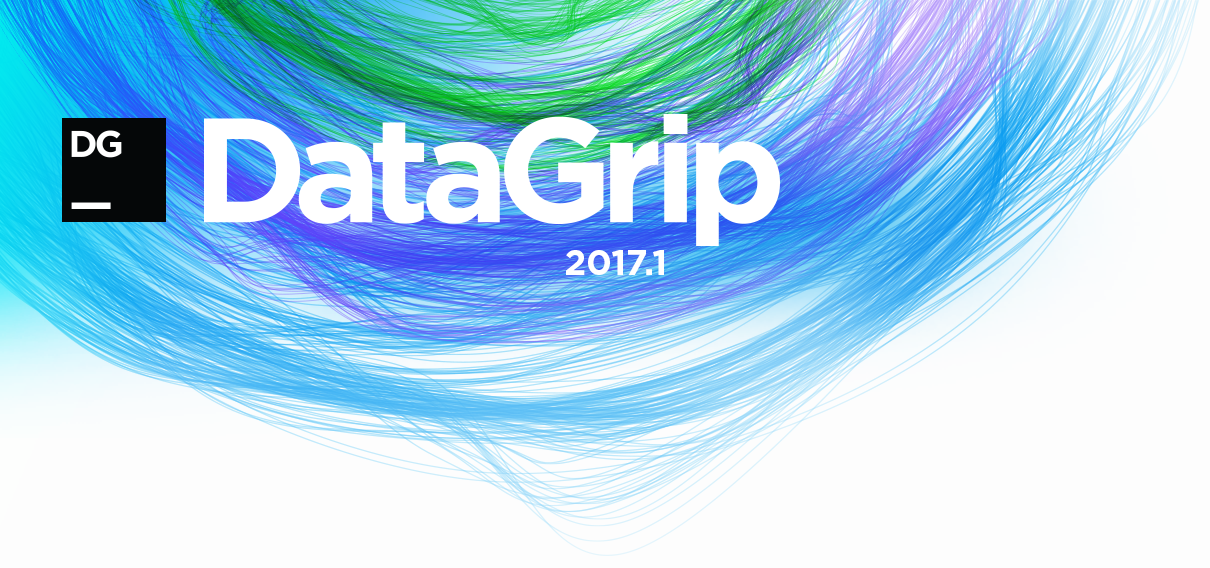
Будет много текста и картинок. Вкратце, вот что мы добавили:
Дерево базы данных
— Новое управление схемами
— Привязка файлов к источникам данных
— Интерфейс для создания баз и схем
— Настройки цветов для редактора и результатов запроса
Импорт и экспорт данных
— Экспорт таблиц из одной базы в другую
— Сопоставление столбцов файла и таблицы
Консоль запросов
— Сохранение пути поиска по умолчанию в PostgreSQL
— Шаблон для генерации триггеров
— Настройки для отключения автоматической конкатенации многострочных литералов и для автоматической квалификации объектов
Остальное
— Время выполнения запроса и номера столбца и строки выделенного поля в панели статуса
— Поиск имени таблиц и остальных объектов в комментариях и строках
— Windows-аутентификация в SQL Server для jTDS-драйвера
— Предупреждение об изменении исходного кода представления, процедуры и т.д.
Дерево баз данных
Управление схемами
Мы ещё раз переработали интерфейс для выбора схем в дереве баз данных. Надеемся, теперь это надолго :)
Дерево выбора открывается по двойному щелчку на Schemas…. Выбирайте сразу все схемы, текущую или только те, что вы хотите видеть.
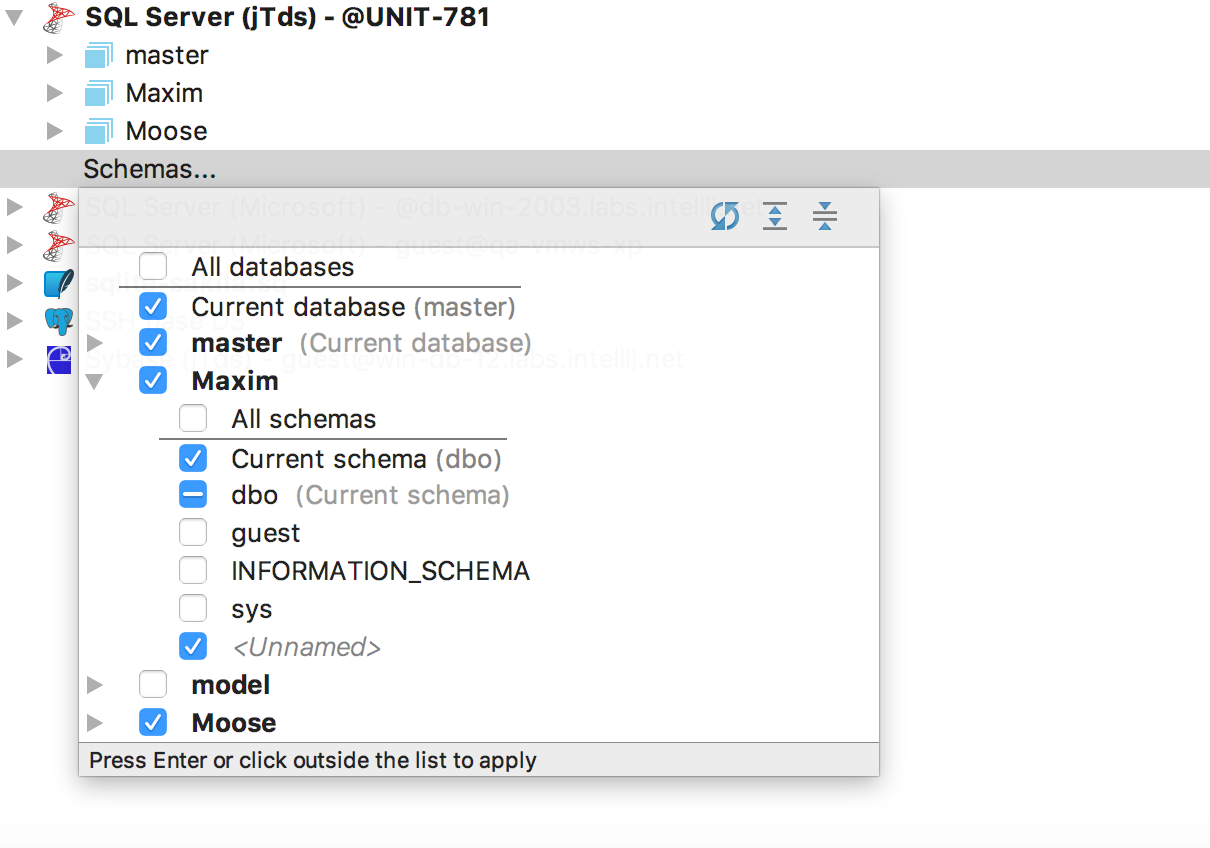
Вкладку Schemas мы вернули в свойства источника данных — там теперь такое же дерево выбора. Можно указать отображаемые схемы в текстовом шаблоне, язык которого описан в окне информации (Ctrl+Q или F1 для OSX).
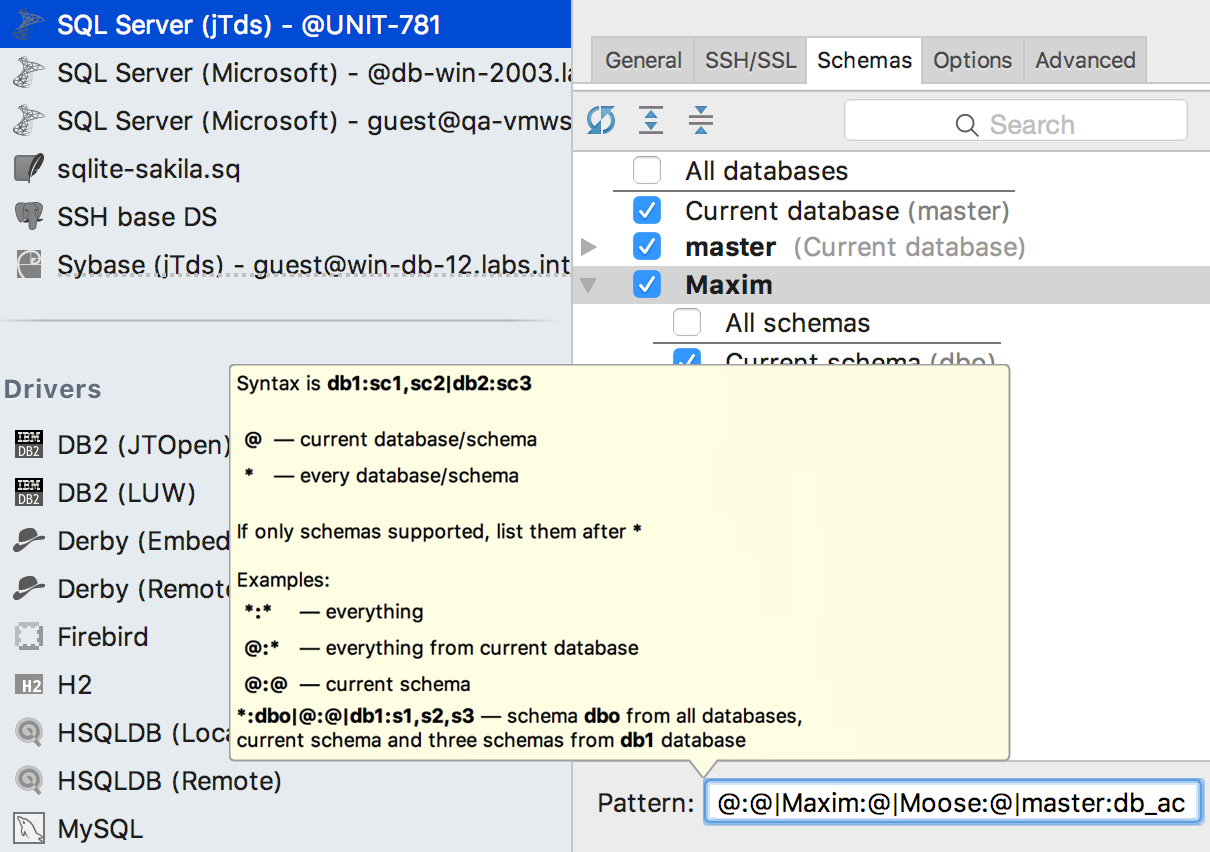
Соответствия файлов и источников данных
Раньше, особенно в других IDE со встроенной поддержкой баз, возникала путаница с тем, к какому источнику данных привязан файл. Если запросы, скажем, из java-класса использовали неквалифицированные объекты, IntelliJ IDEA сама пыталась догадаться, в какой базе они выполняются. Среде можно было помочь во вкладке Resolve Unqualified References. Но если в источнике данных были объекты с одинаковыми именами в разных схемах, эту проблему решить было нельзя.
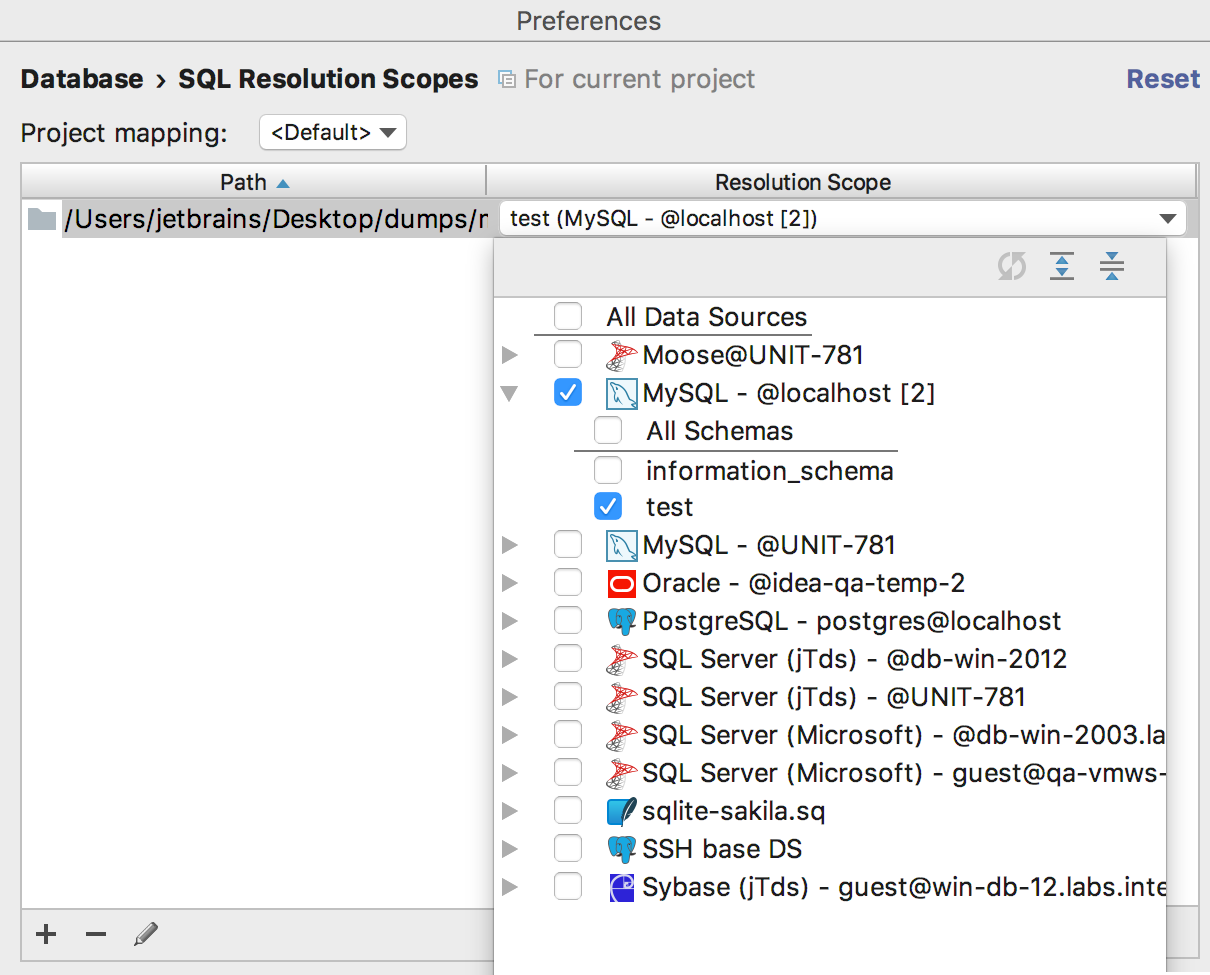
Стало проще: любой файл или папку можно явно привязать к одному или нескольким источникам данных или даже к отдельным схемам. Делается это в Settings → Database → SQL resolution scopes. В результате, неквалифицированные объекты базы данных из ваших запросов будут восприниматься как объекты из указанного источника. То есть будут работать автодополнение и навигация.
UI для создания баз и схем
В прошлый раз нас просили это сделать — готово! В новом окне генерируется простой SQL.
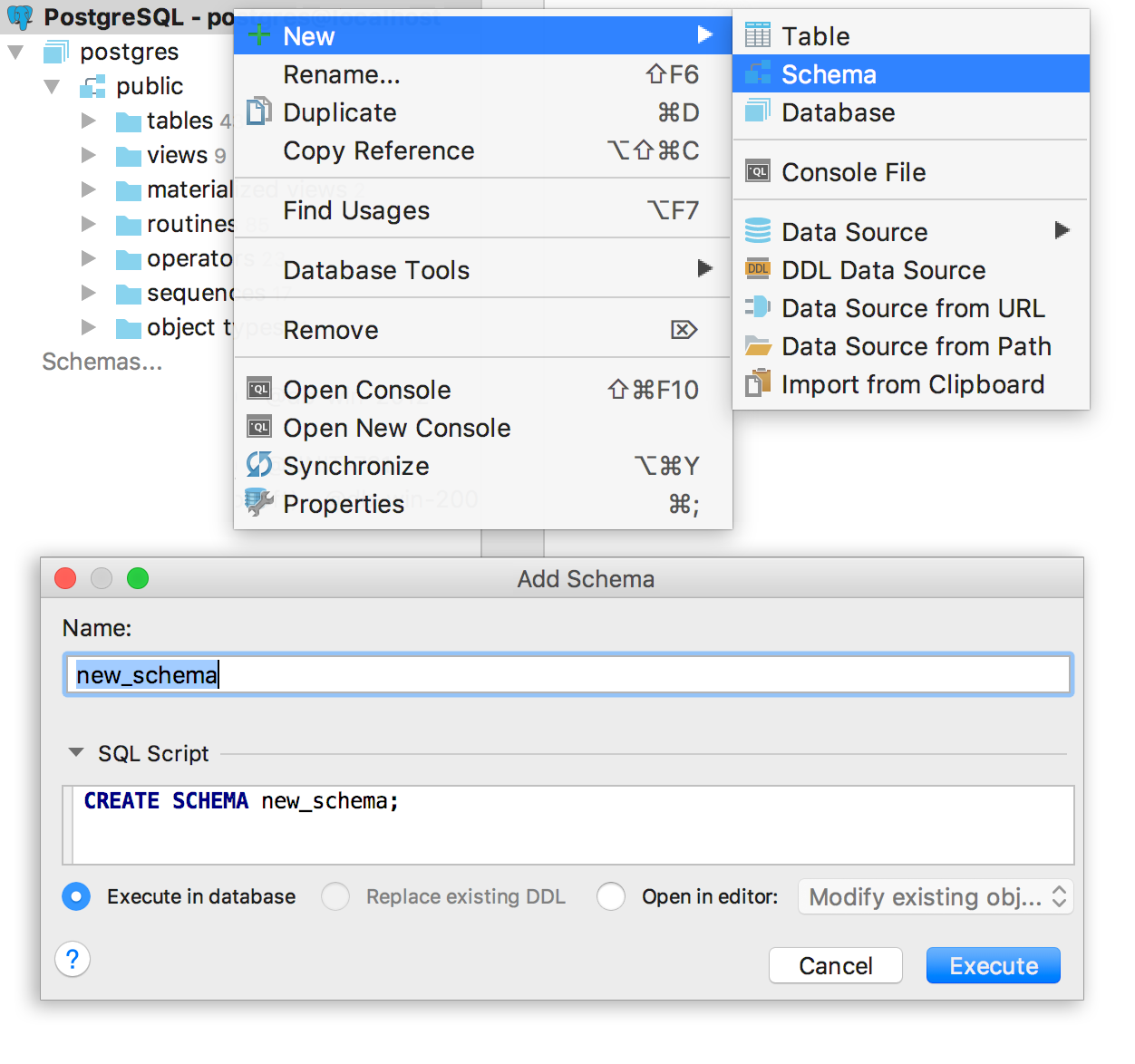
Укажите, хотите ли вы видеть созданные схемы и базы в дереве немедленно. Эта опция также работает для создания схем и баз прямо из консоли.
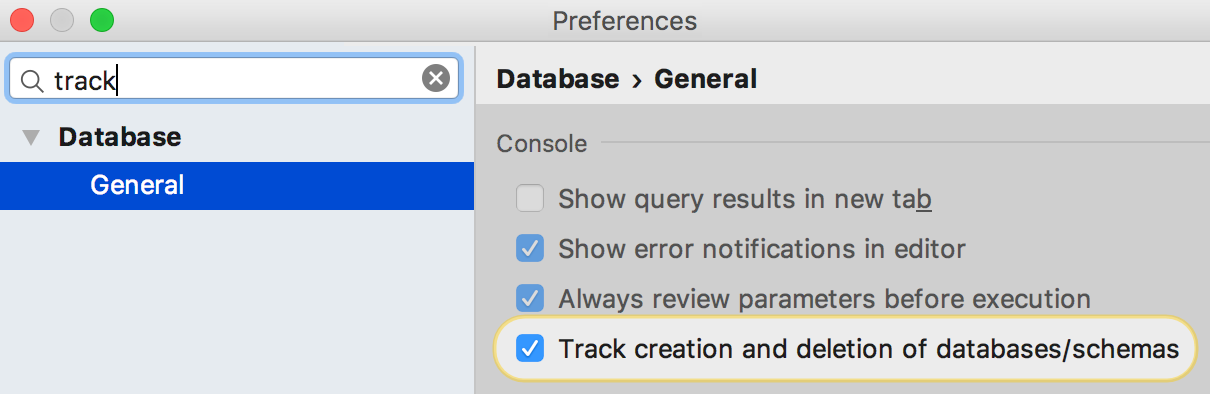
NB! DataGrip до сих пор не поддерживает нескольких баз в PostgreSQL для одного источника данных. Поэтому созданные новые базы в дереве не появятся — для работы с ними создайте отдельный источник данных. Но мы начали работу над этим.
Настройки цвета
Color settings в контекстном меню источника данных были и раньше (знали о них? :), но теперь цвет можно применить и к фону консоли, и к таблице результатов запроса. Надеемся, это поможет не запускать тестовые скрипты на живой базе.
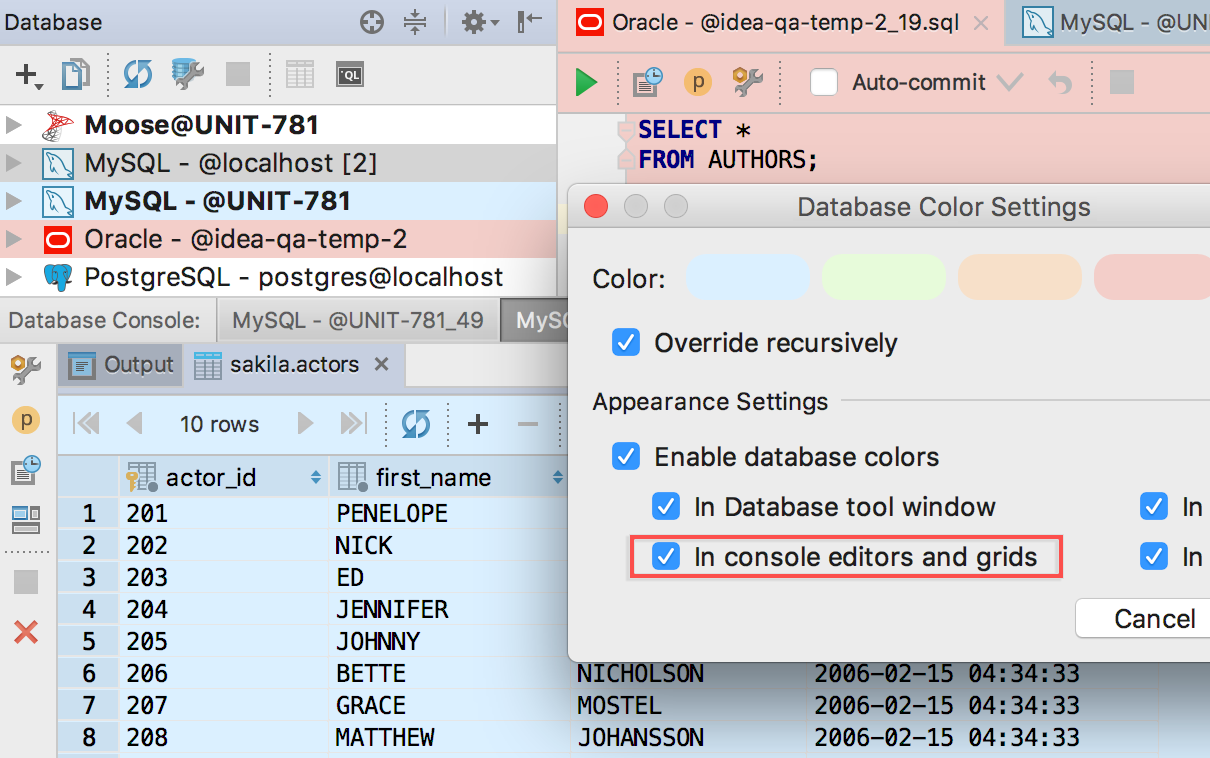
Импорт и экспорт данных
Экспорт таблиц и результатов
Теперь можно перетащить таблицу из одной базы в другую. Причём, даже если это базы от разных СУБД. Скопируются структура таблицы и сами данные.
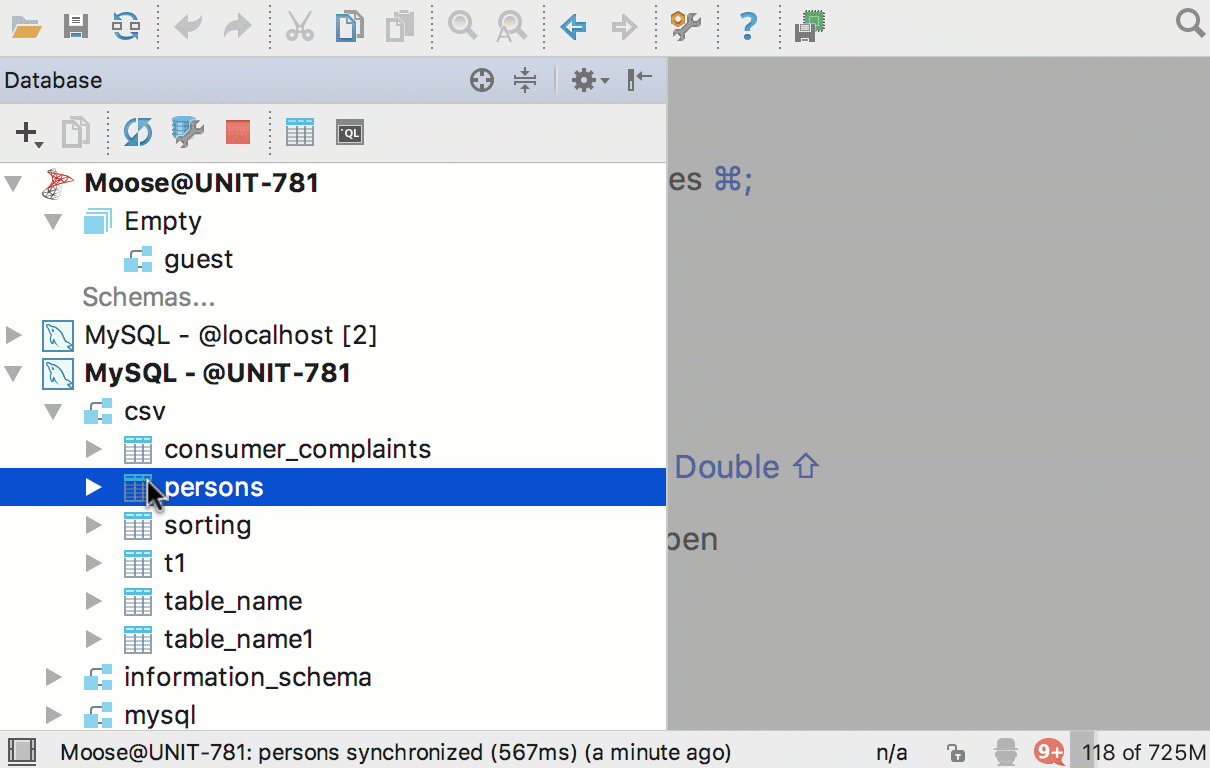
Создать новую таблицу в другой базе можно и из результатов запроса: добавили кнопку Export to database.
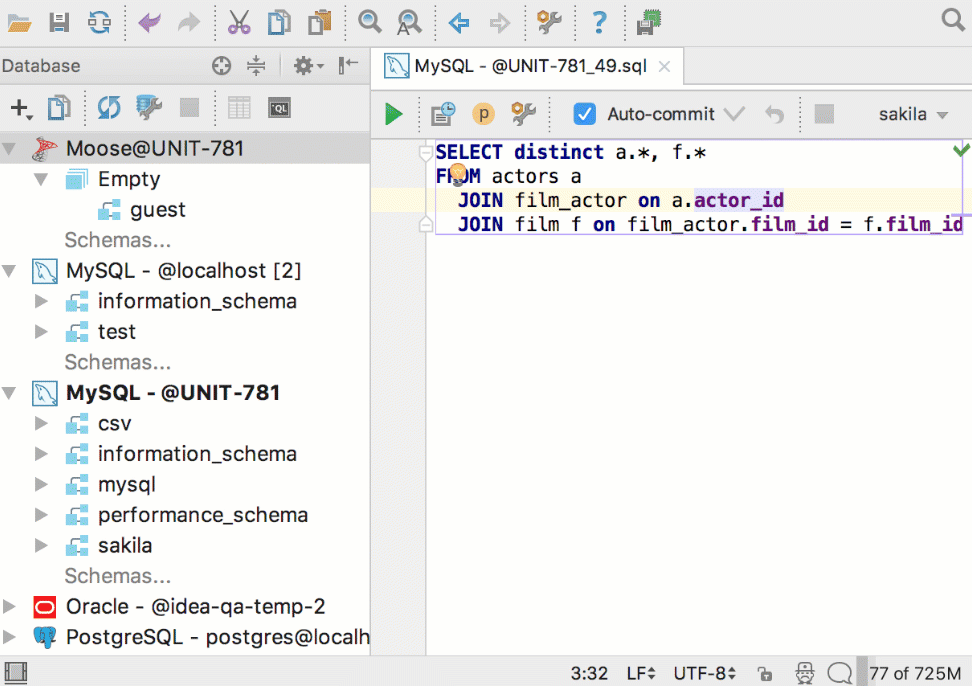
Улучшения в диалоге импорта
Было много предложений по тому, как сделать импорт более гибким.
Укажите, в какую таблицу импортируете данные, и отредактируйте скрипт её создания. Сопоставление столбцов поможет понять, какие данные куда попадут. Для имён столбцов работает автодополнение.
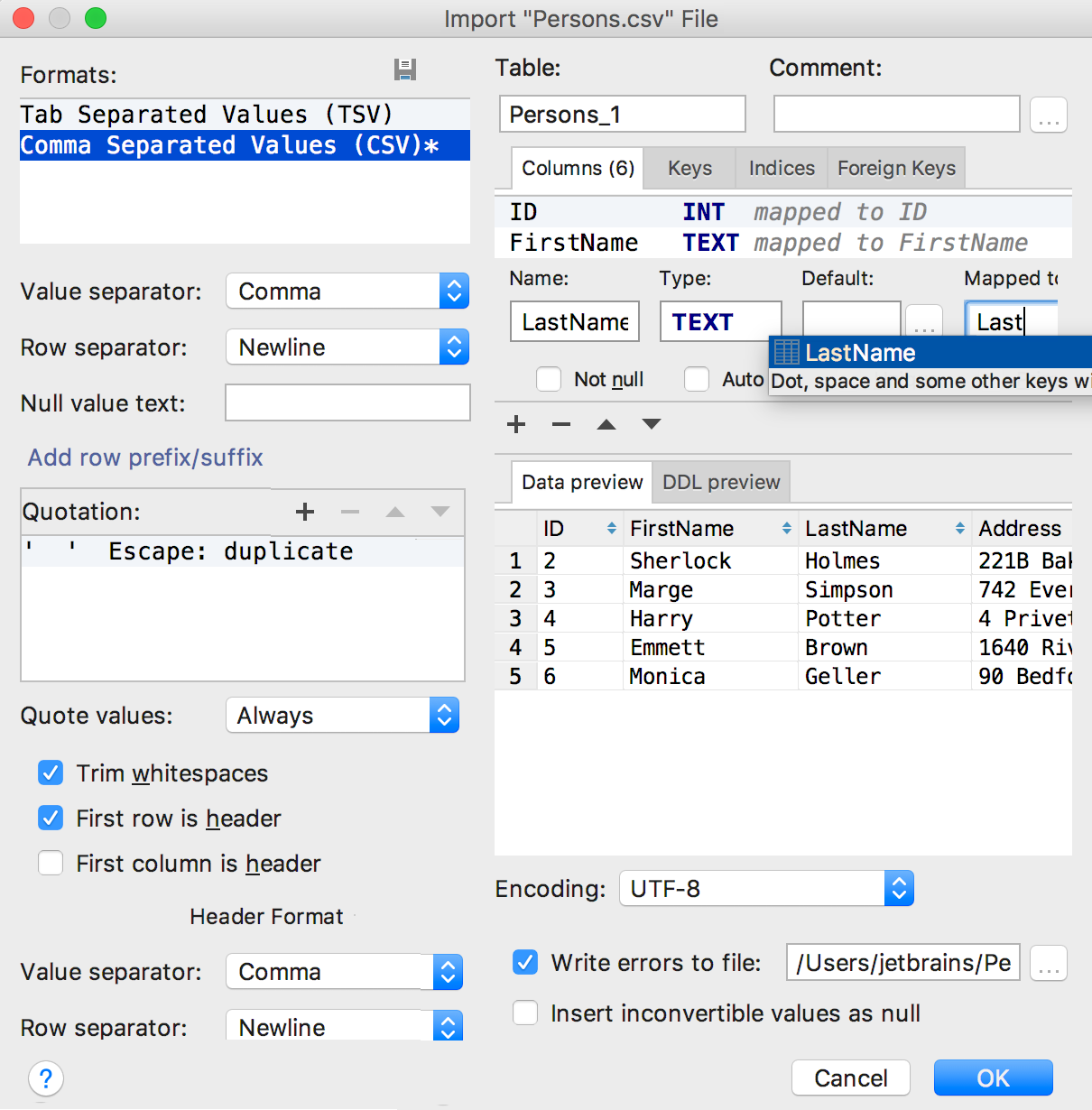
Консоль запросов
Путь поиска в PostgreSQL
Самое важное для пользователей PostgreSQL: теперь мы не забываем о пути поиска по умолчанию. Как и раньше, он настраивается в верхнем правом углу.
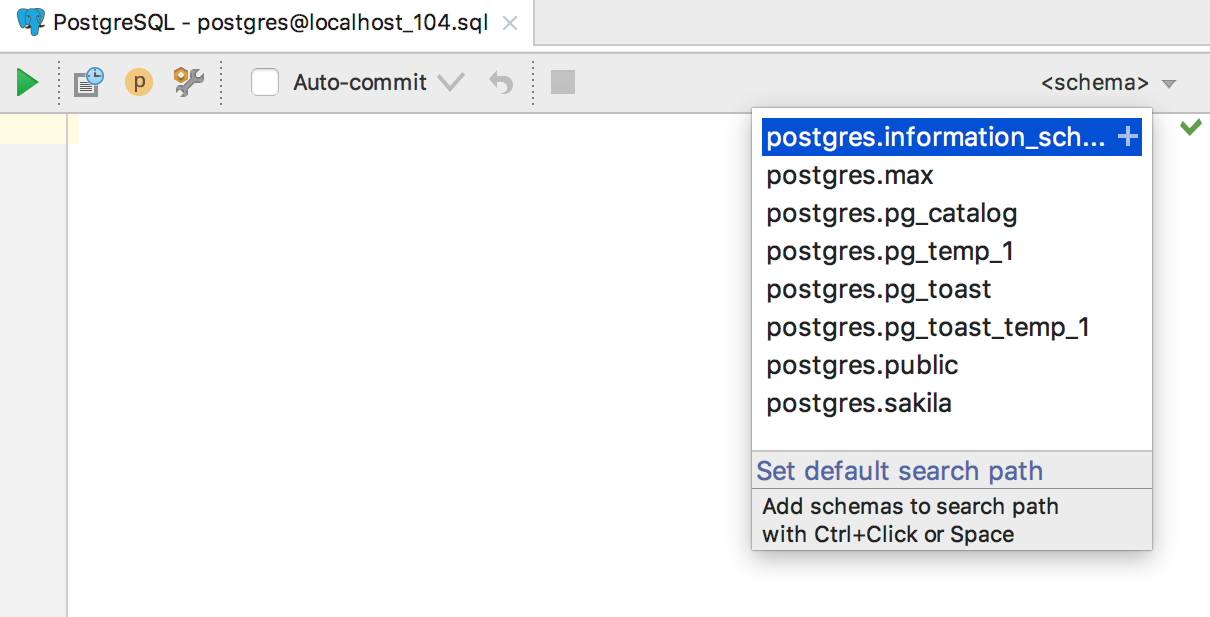
Триггеры
Добавили шаблон для генерации триггеров по Ctrl+N (Cmd+O для OSX).
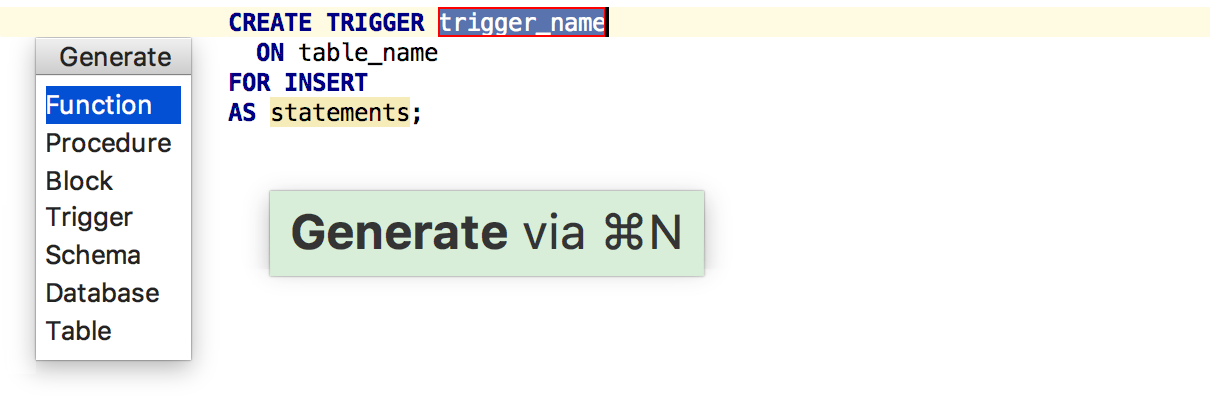
Поддержали NEW/OLD и INSERTED/UPDATED для исходников триггеров.
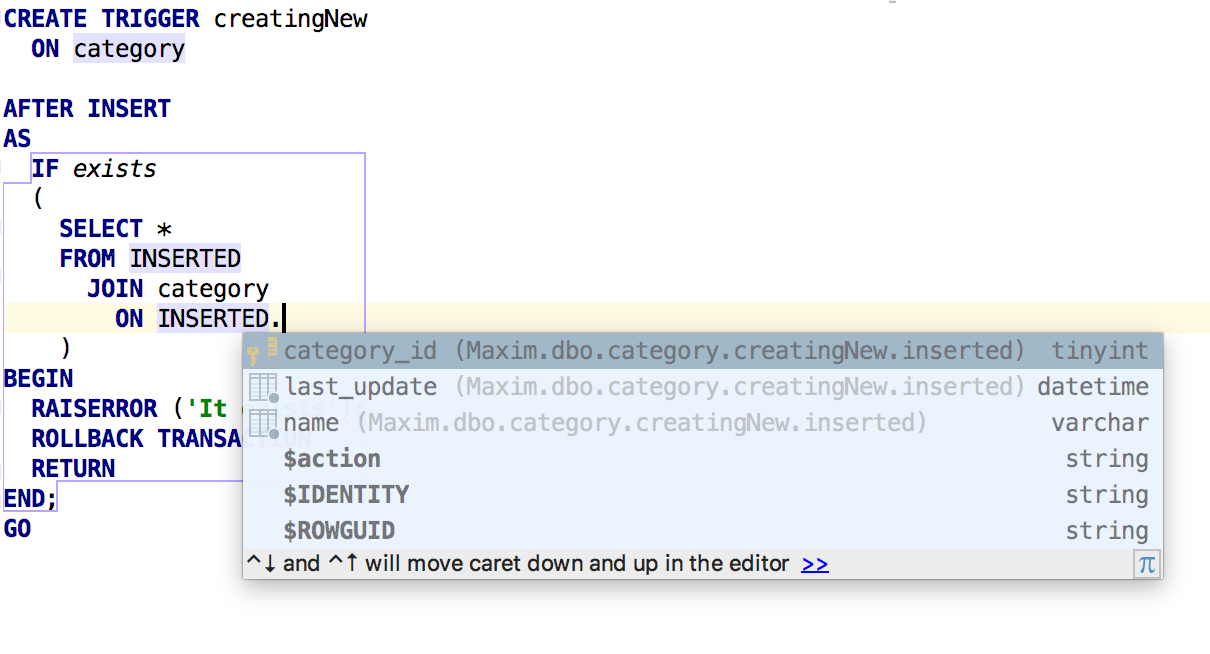
Написание кода
Знакомая по другим IDE опция Settings → Editor → Appearance → Show parameter name hints работает и в DataGrip: показывает имена столбцов для предложений INSERT.

Новые настройки появились в Settings → Editor → Smart Keys.
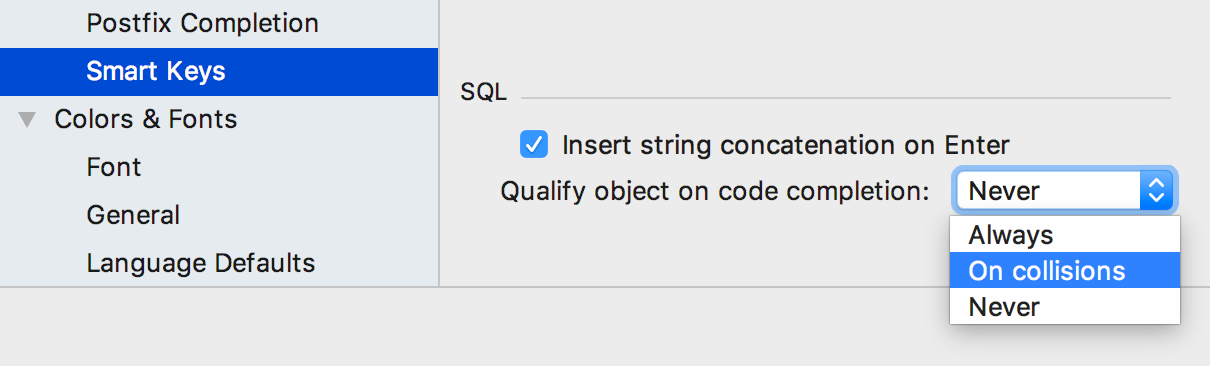
Insert string concatenation on Enter отвечает за то, будут ли строки при переносе автоматически конкатенироваться. Раньше это работало по умолчанию и выглядело так:
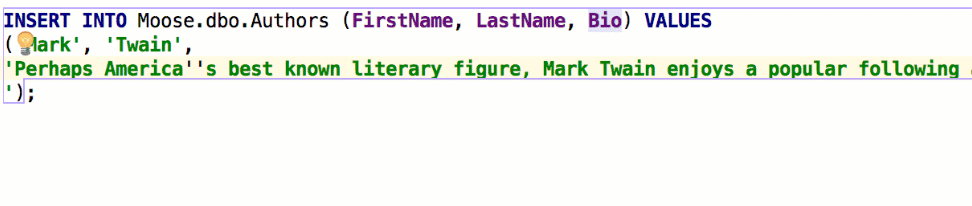
В некоторых базах используются многострочные литералы, и такое поведение было неудобным. Если снять галочку, перенос строк не будет ничего вставлять:
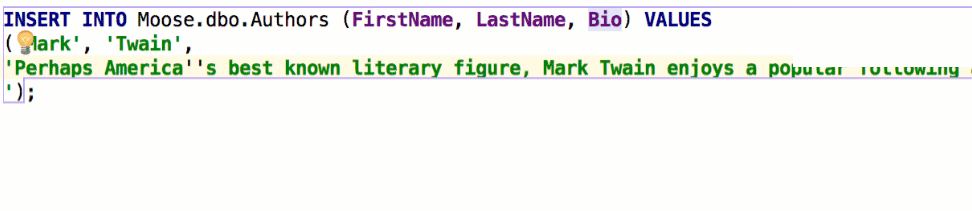
Опцию Qualify object in completion тоже просили. Кому-то удобно, чтобы объекты квалифицировались всегда, кого-то это раздражает даже при коллизиях — одни и те же скрипты будут запущены на разных базах, и люди не хотят в них ничего менять. Скажем, у нас есть две схемы — max и public, с такими таблицами:
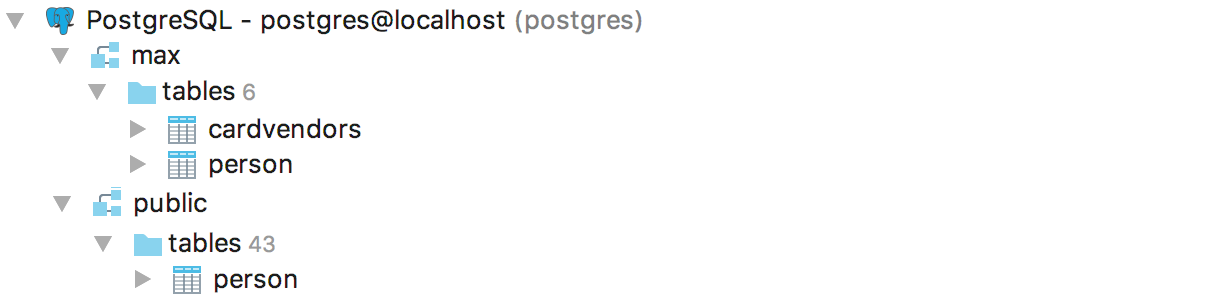
Вот как будет вести себя IDE при параметре Qualify on collisions:

Именованные параметры дополняются по второму нажатию Ctrl+Space. Вообще, во всех наших IDE это приводит к интересным результатам, попробуйте.
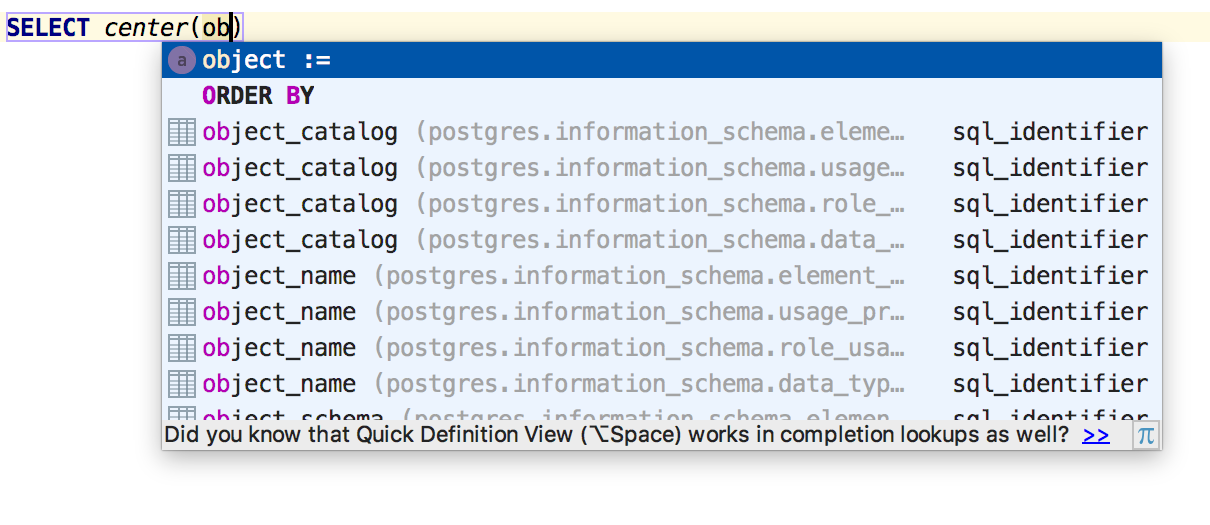
Дополнение по Ctrl+Space после простого SELECT вставляет алиас. В Settings → Editor → Code style → SQL теперь можно настроить — использовать для него прописные или строчные буквы.
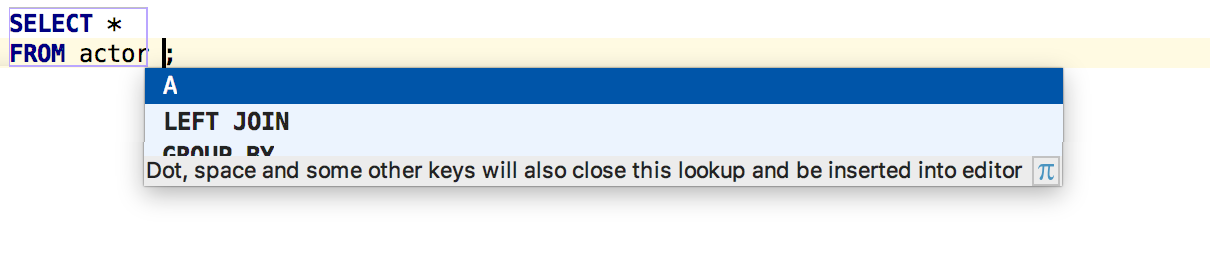
Ещё одна настройка из платформы работает для DataGrip. Settings → Editor → Appearance → Show method separator будет рисовать линии между запросами.
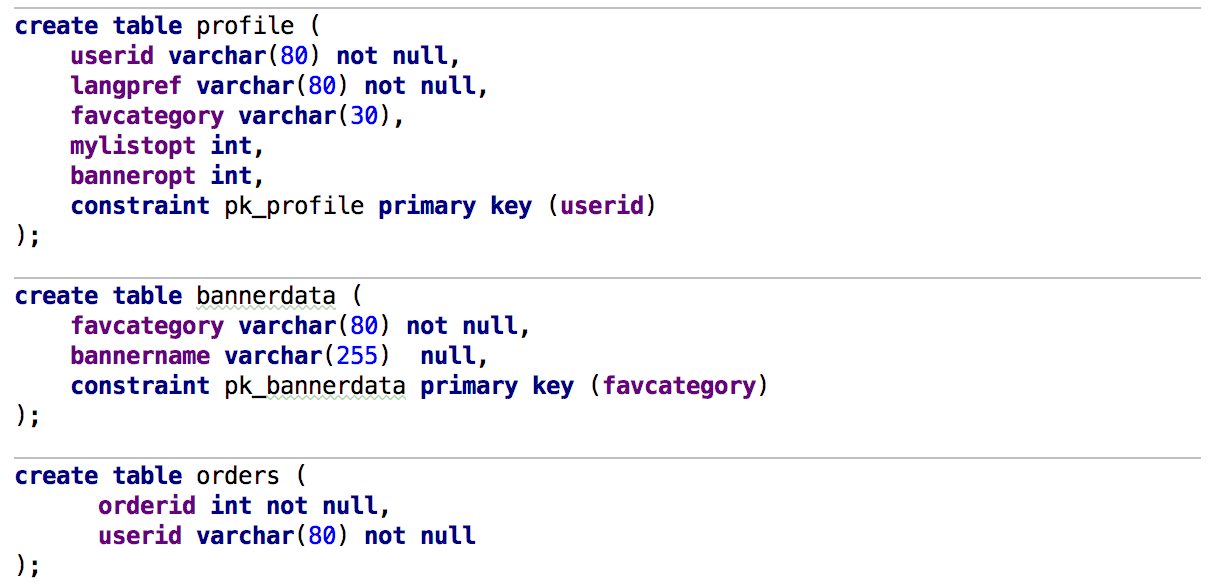
В MySQL есть баги в грамматике при использовании UNION. Мы добавили забавную инспекцию, которая об этом предупредит.

Навигация к настройкам цветов и шрифтов
А это понадобится пользователям любой IDE на платформе IntelliJ — не ищите, где в дебрях настроек изменить цвет или шрифт. Команда Jump to colors and fonts в вездесущем меню по Ctrl+Shift+A (Cmd+Shift+A для OSX) отправит вас в настройку цвета того контекста, в котором стоит курсор.
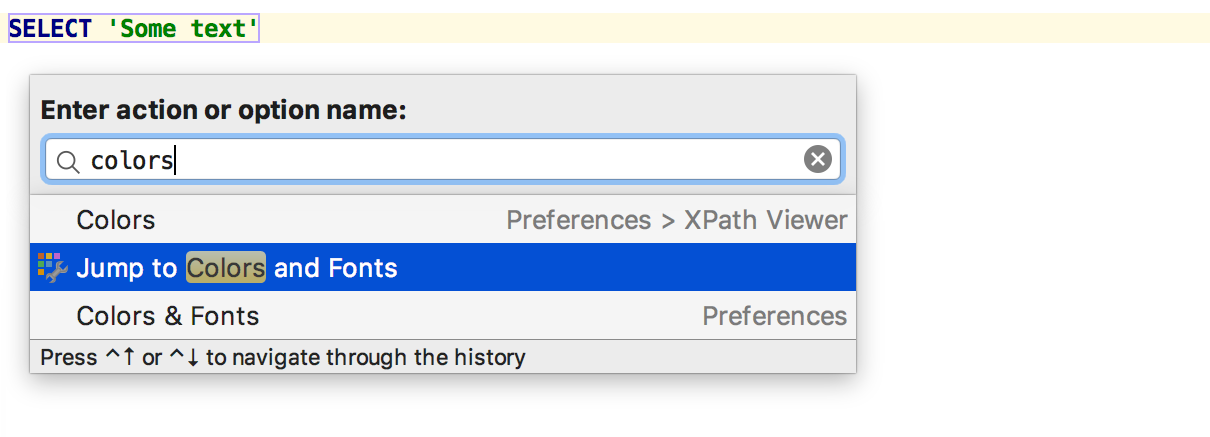
Если контекстов несколько, выберите нужный. Здесь предлагается настроить цвет и отображение для запускаемого запроса (фиолетовая рамка) и цвет строчного литерала (зелёный). Предположим, нас волнует строчный литерал.

Готово! Можно менять цвет.
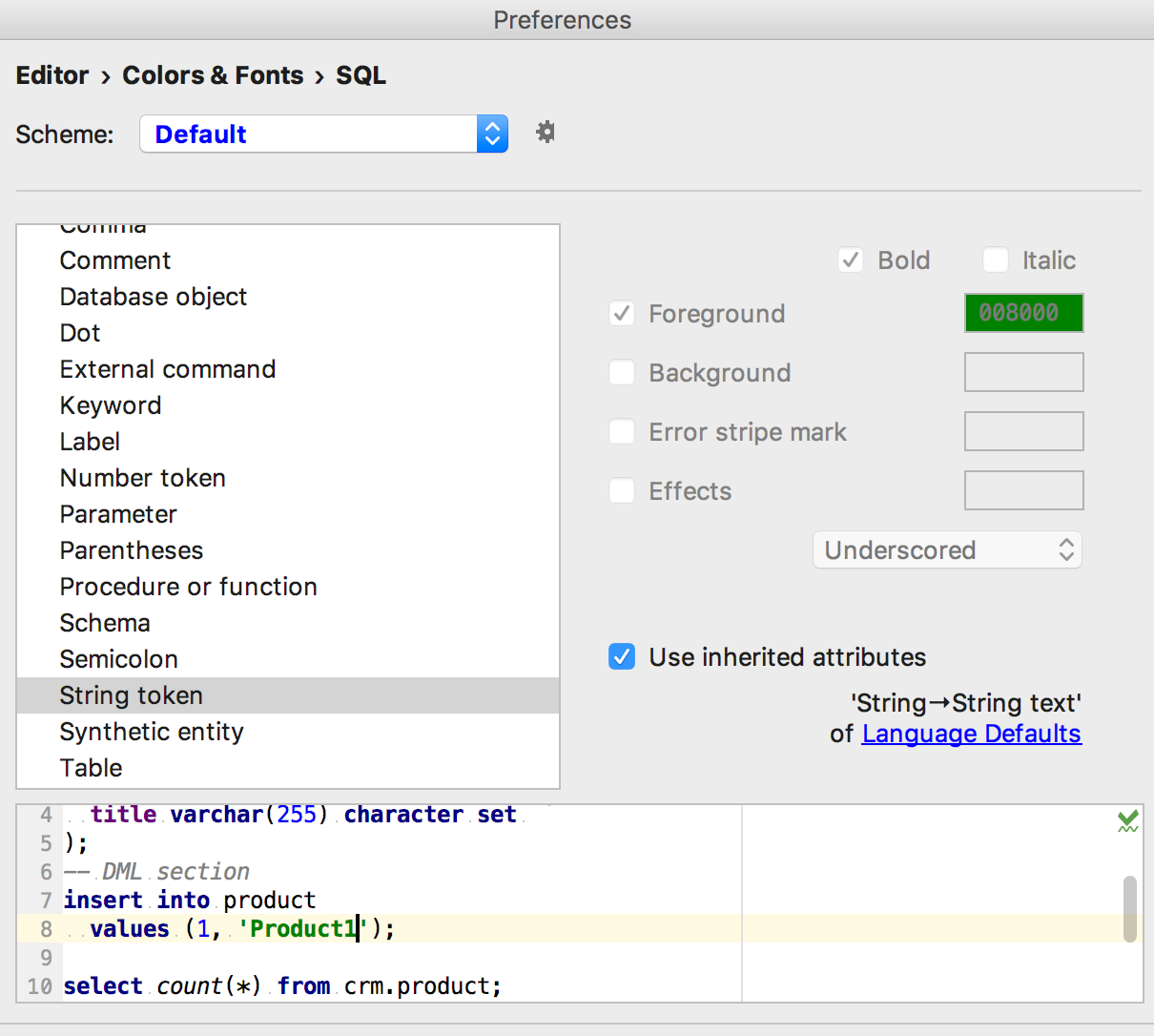
Разное
В панель статуса результатов запросы мы добавили время выполнения запроса и номера столбца и строки выделенной записи.
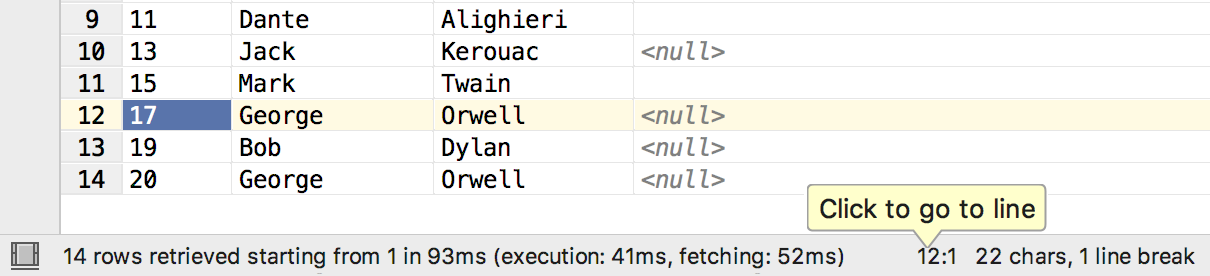
В окне Modify table детали столбца открываются по двойному клику, а не по одинарному.
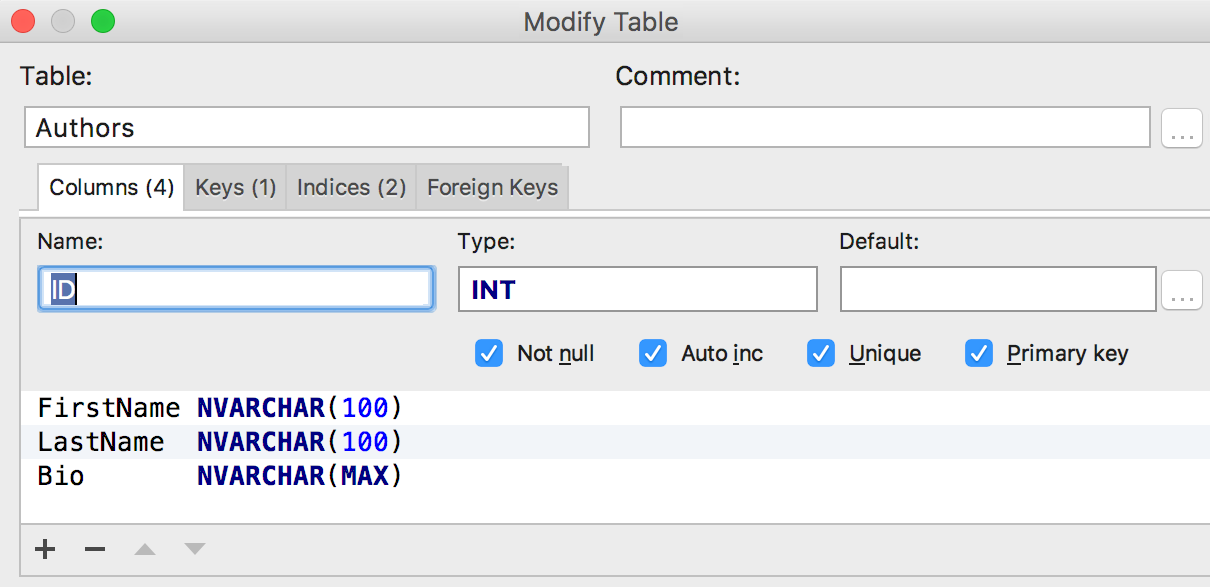
Редактор исходников отлавливает, что объект изменился из DataGrip, и предупреждает об этом.
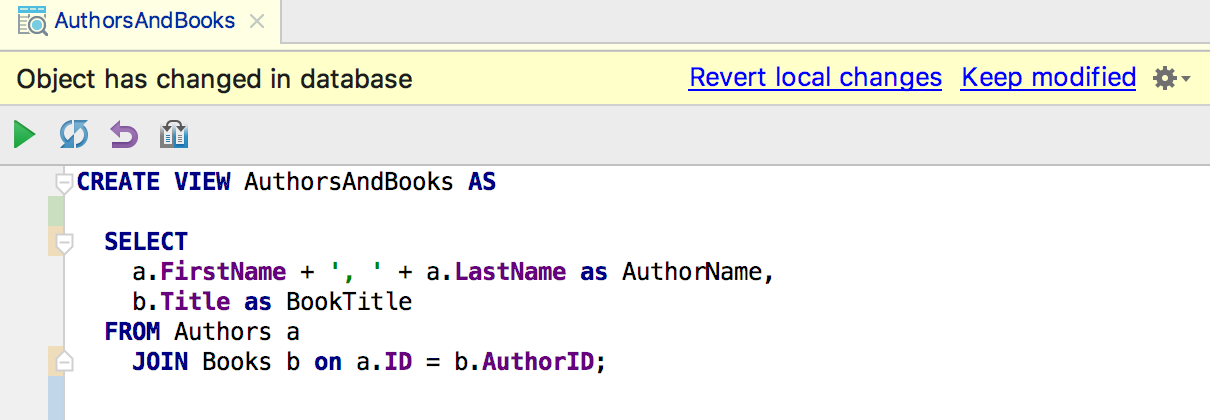
В окно информации для системных таблиц в PostgreSQL добавлена ссылка на документацию.
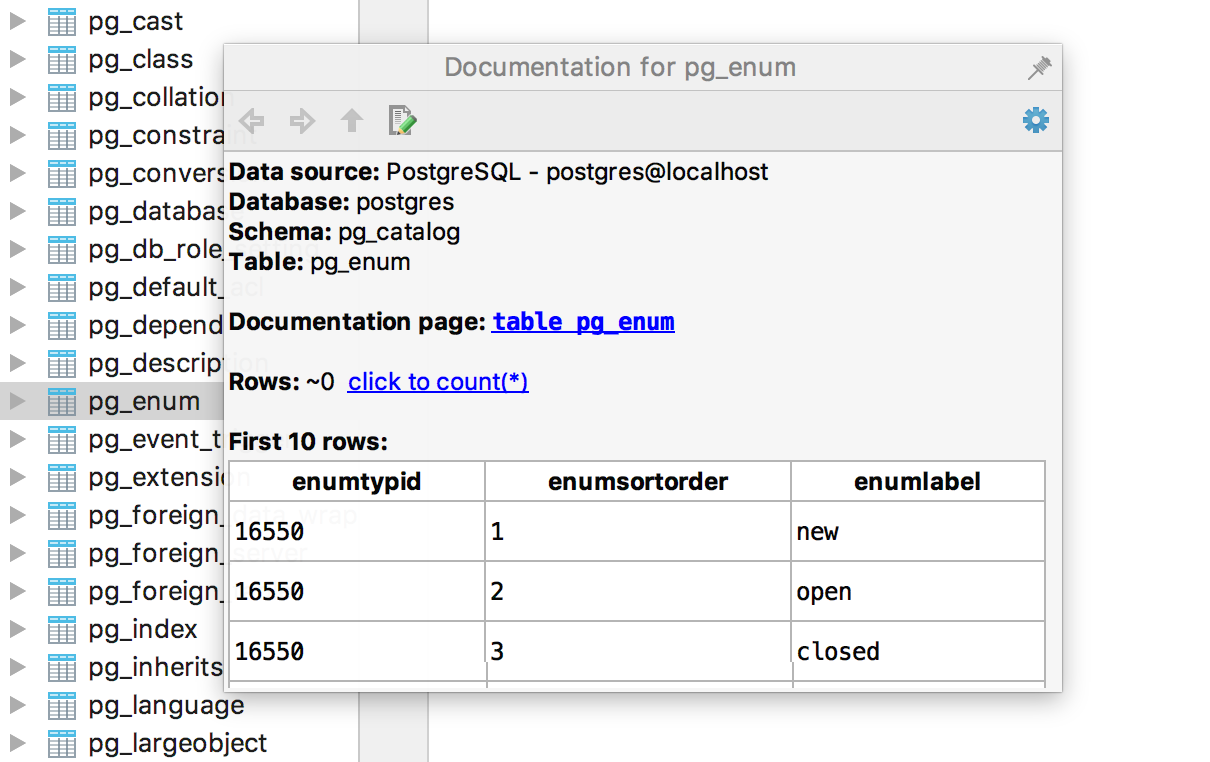
В поиске использований объектов можно исключить текстовые вхождения — комментарии, динамический SQL.
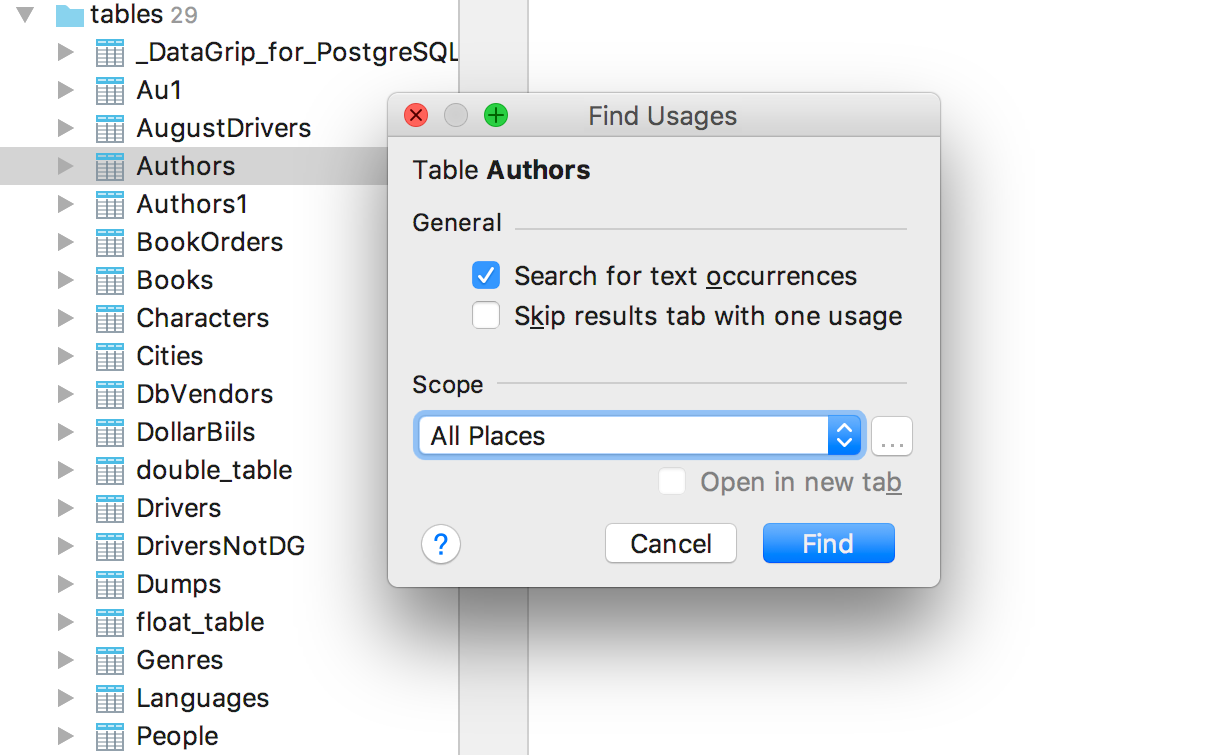
А ещё в новой версии:
— Предпросмотр для больших файлов в режиме «только для чтения».
— Windows-аутентификация в SQL Server для jTDS-драйвера.
— Поддержка запроса CREATE/ALTER в SQL Server 2016.
— TNS-имена корректно считываются из файла tnsnames.ora в Oracle.
— Коммит запускает синхронизацию в PostgreSQL.
— Интроспектируется больше объектов в SQLite.
— Предупреждения появляются во вкладке Output сразу.
— Zero-latency typing (набор без задержки) включен по умолчанию.
— Настройки цвета для регулярных выражений.
Вероятно, вы про это всё знаете, но тем не менее:
— Скачать бесплатную пробную версию здесь.
— У нас есть Твиттер и форум.
— О багах сообщайте в трекер.
Вот и всё. Как всегда, продолжим в комментариях.
